苹果手机的自动扣费功能在某些情况下可能会给用户带来困扰,例如意外购买应用或订阅服务,如果您希望解除苹果手机的自动扣费设置,可以按照以下步骤操作:打开设置应用,选择iTunes Store 与 App Store,点击Apple ID,选择查看 Apple ID,在订阅中找到要取消的订阅并点击取消订阅。通过简单的几步操作,您就可以轻松解除苹果手机的自动扣费设置,避免不必要的消费。
苹果手机自动扣费取消步骤
操作方法:
1.首先在苹果手机的主界面中,点击设置。打开 设置 后,将界面往下拉。
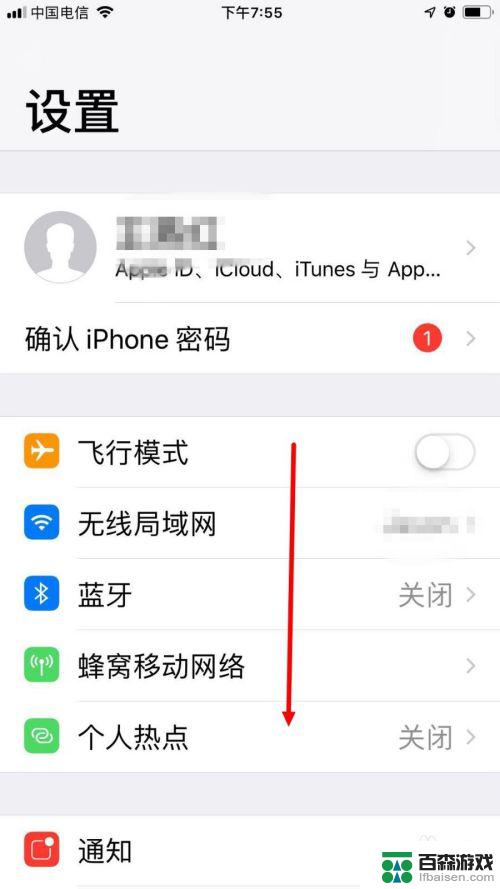
2.找到 iTunes Stroe 与 App Store ,并点击进去。
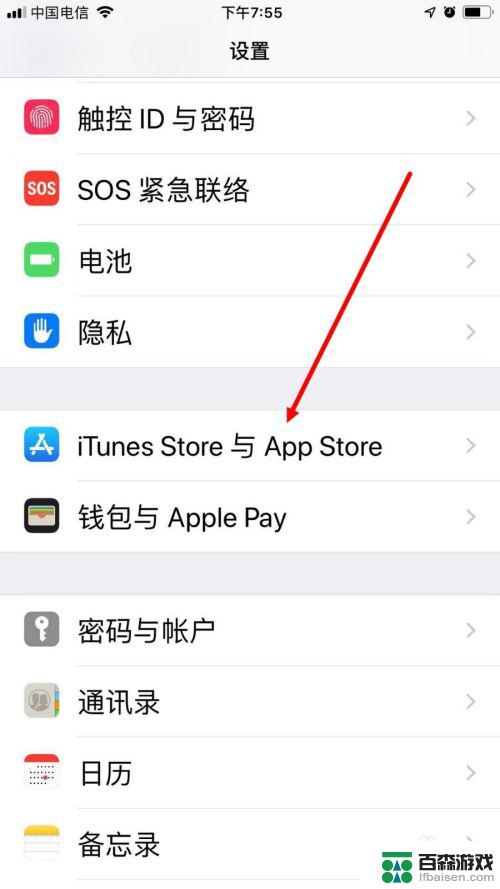
3.然后在下一个界面中,点击自己的 Apple ID 。
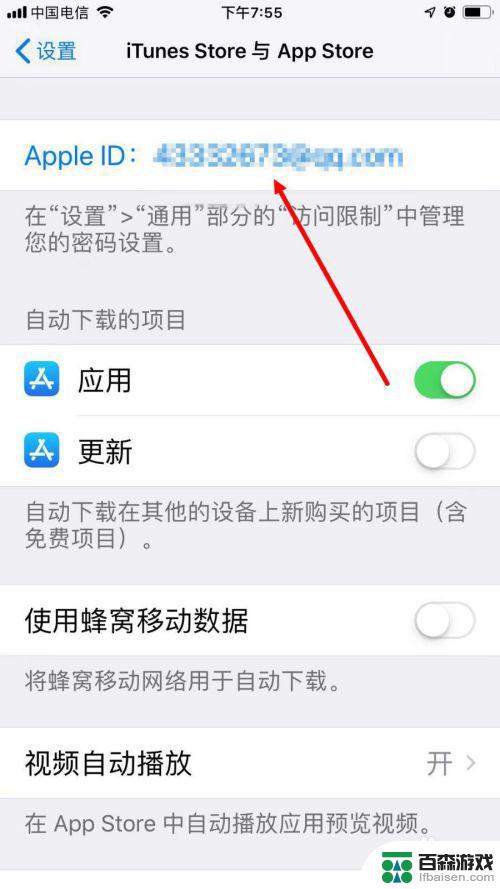
4.弹出对话框后,点击 查看 Apple ID 。
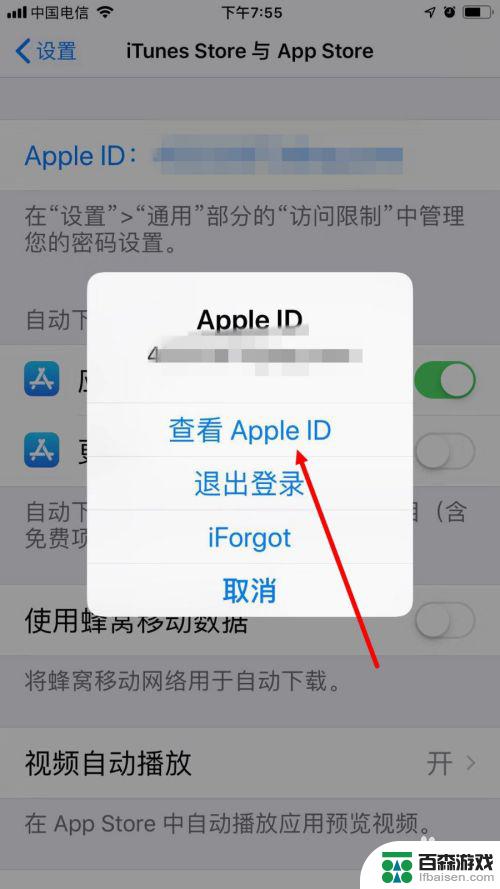
5.输入 Apple ID 的密码,点击 登录 。
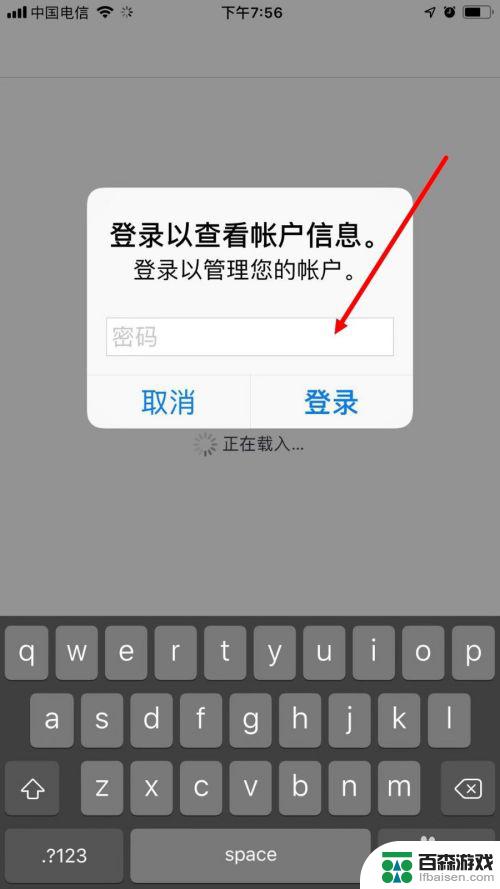
6.这样会进入 账户设置 的界面,点击 订阅 。
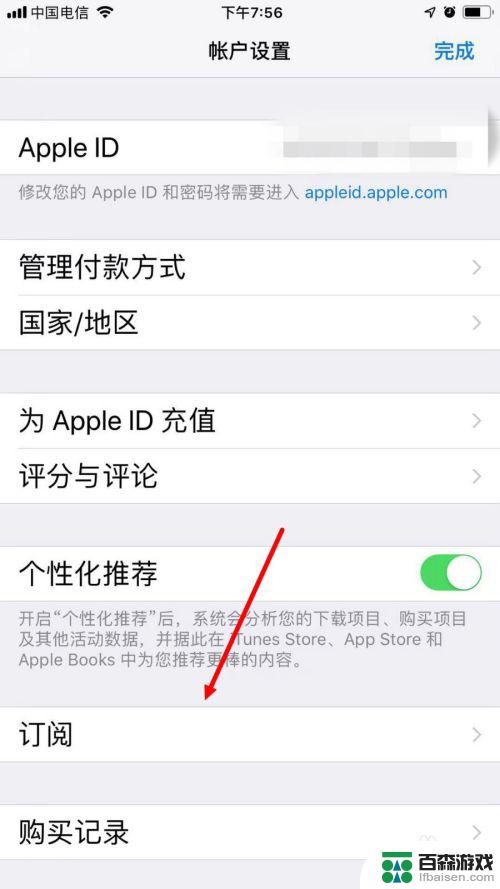
7.在下图的界面中就可以看到所有已订阅的自动扣费项目。点击想要取消订阅的项目。
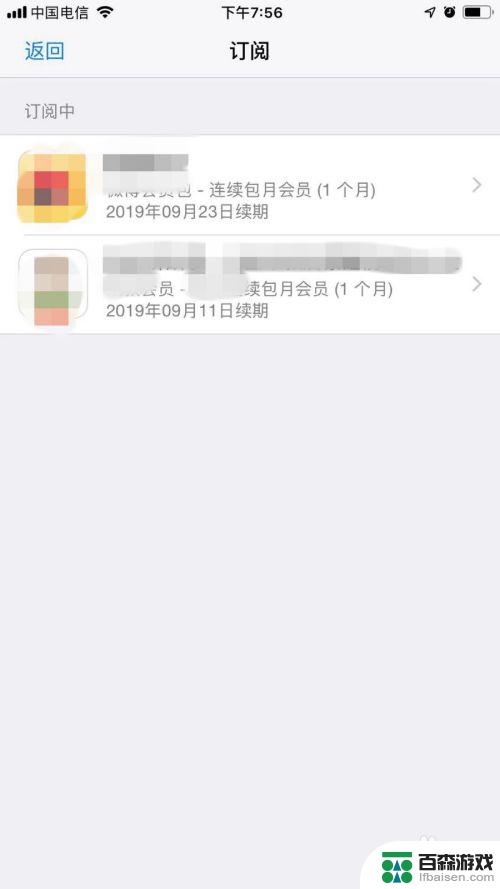
8.进入 编辑订阅 的页面后,点击 取消订阅 。
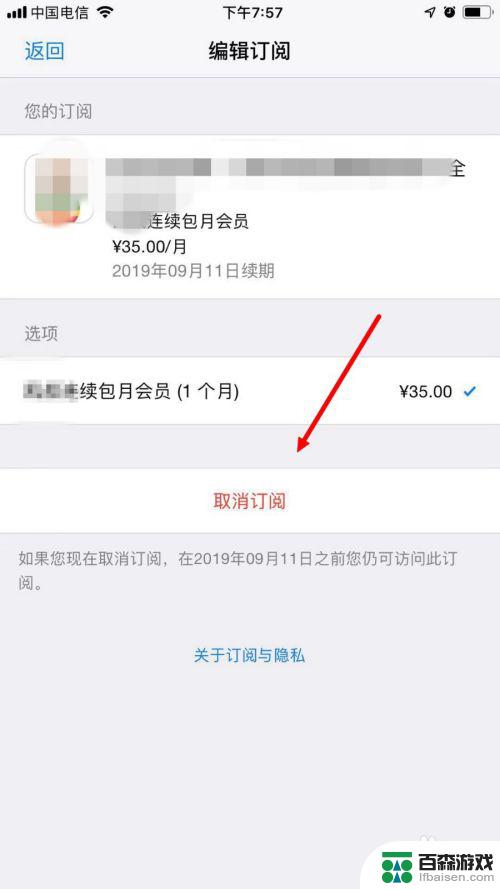
9.弹出对话框后,最后点击 确认 。
这样就取消了该项目的订阅,在该订阅到期前仍可享受付费项目。但到期后就不会再在动扣费了。
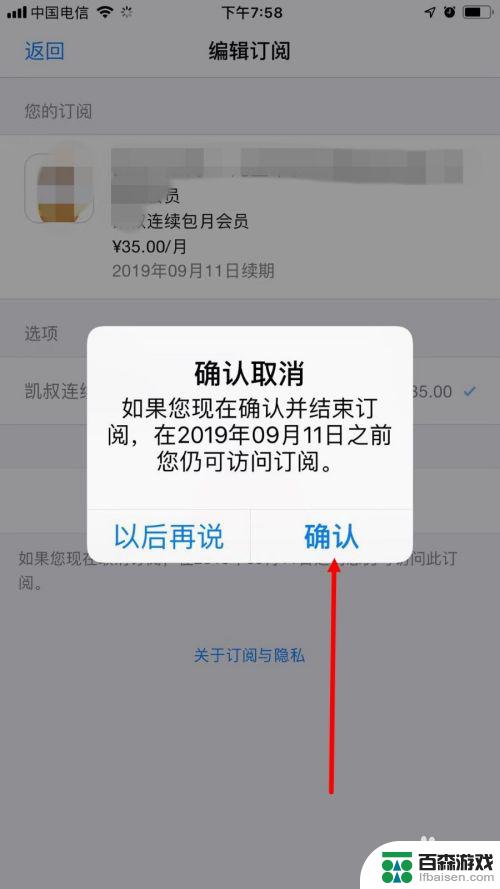
以上就是如何取消苹果手机的自动扣费的全部内容,如果有不了解的用户,可以根据小编的方法来操作,希望这能帮助到大家。










